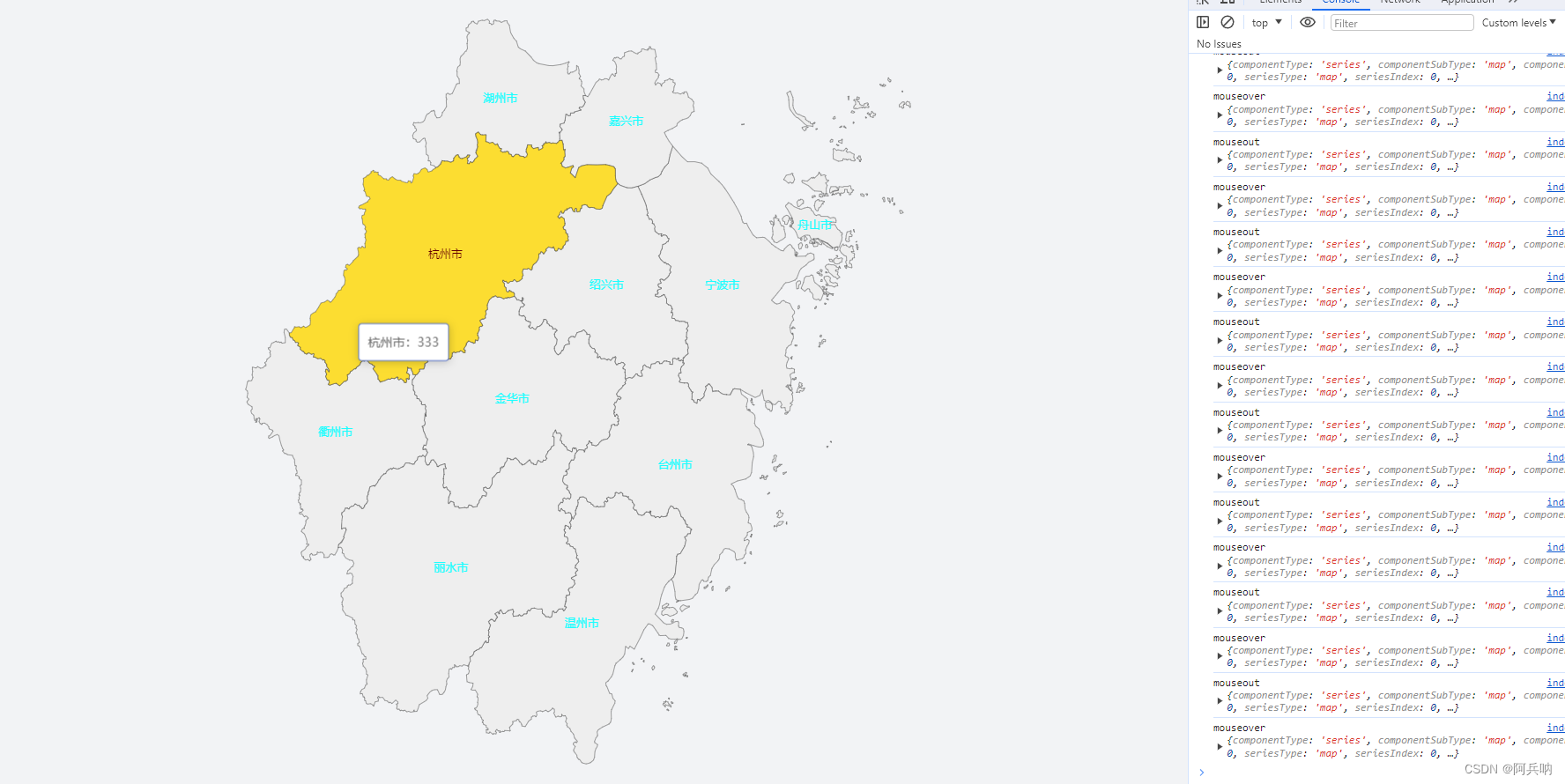
1、安装
npm install echarts
2、引入
import * as echarts from 'echarts';
3、渲染
3.1、前期准备,基础配置
// 地图实例
const myChart = ref(null);
// 地图配置
const option = reactive({
tooltip: {
trigger: 'item',
formatter: function (params) {
return params.name + ':' + (params.value || 0);
},
},
series: [
// 地图配置
{
type: "map",
geoIndex: 0,
data: [{
name: '杭州市',
value: '333'
},{
name: '湖州市',
value: '444'
}],
},
],
geo: [{
map: "map_area",
layoutCenter: ['50%', '50%'],
layoutSize: '92%',
z: 2,
label: {
show: true,
fontSize: 13,
color: '#1bfeff',
},
}]
})
3.2、初始化
首先要现在HTML中定义一个有宽高的容器
<div id="mainMap" style="width: 100%;height: 100%;"></div>
获取节点,初始化实例
myChart.value = echarts.init(document.getElementById('mainMap'));
3.3、监听
监听窗口大小的变化
window.addEventListener("resize", () => {
if (myChart.value) myChart.value.resize();
})
3.4、渲染加载
geoJSON数据可通过接口获取,或自行下载保存到本地,自行引入,建议通过接口获取
echarts.registerMap("map_area", geoJSON);
myChart.value.setOption(option);
3.5、销毁
window.removeEventListener("resize", () => {
if (myChart.value) myChart.value.resize();
})
if (myChart.value) myChart.value.dispose()
4、完整代码
<script setup>
import * as echarts from 'echarts';
import { onMounted, reactive, ref, onBeforeUnmount } from 'vue';
import geoJSON from './geo.json';
defineOptions({name: 'echarts'});
onMounted(() => {
loadEchartsMap();
});
// 地图实例
const myChart = ref(null);
// 地图配置
const option = reactive({
tooltip: {
trigger: 'item',
formatter: function (params) {
return params.name + ':' + (params.value || 0);
},
},
series: [
// 地图配置
{
type: "map",
geoIndex: 0,
data: [{
name: '杭州市',
value: '333'
},{
name: '湖州市',
value: '444'
}],
},
],
geo: [{
map: "map_area",
layoutCenter: ['50%', '50%'],
layoutSize: '92%',
z: 2,
label: {
show: true,
fontSize: 13,
color: '#1bfeff',
},
}]
})
// 加载Echarts地图
const loadEchartsMap = () => {
// 初始化
myChart.value = echarts.init(document.getElementById('mainMap'));
// 监听窗口大小变化
window.addEventListener("resize", () => {
if (myChart.value) myChart.value.resize();
})
// 点击事件
myChart.value.on('click', (mapParams) => {
console.log('click', mapParams);
});
// 鼠标移入事件
myChart.value.on('mouseover', (mapParams) => {
console.log('mouseover', mapParams);
});
// 鼠标移出事件
myChart.value.on('mouseout', (mapParams) => {
console.log('mouseout', mapParams);
});
// 加载地图
echarts.registerMap("map_area", geoJSON);
myChart.value.setOption(option);
}
// 销毁
onBeforeUnmount(() => {
window.removeEventListener("resize", () => {
if (myChart.value) myChart.value.resize();
})
if (myChart.value) myChart.value.dispose()
})
// 子组件暴露
defineExpose({});
</script>
<template>
<div id="mainMap" style="width: 100%;height: 100%;"></div>
</template>
<style lang="less" scoped>
</style>
5、其他扩展
5.1、加入事件
要在实例渲染之前执行
// 点击事件
myChart.value.on('click', (mapParams) => {
console.log('click', mapParams);
});
// 鼠标移入事件
myChart.value.on('mouseover', (mapParams) => {
console.log('mouseover', mapParams);
});
// 鼠标移出事件
myChart.value.on('mouseout', (mapParams) => {
console.log('mouseout', mapParams);
});
5.2、背景色/纹理填充
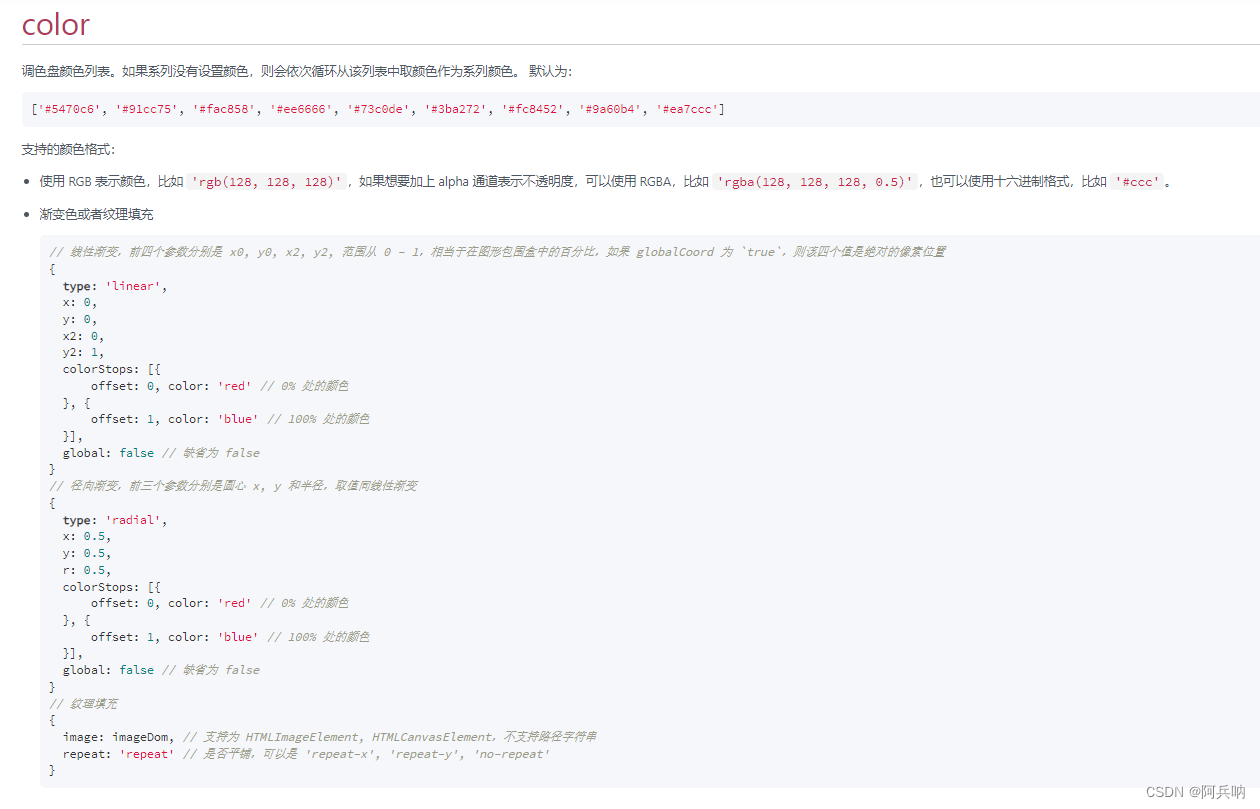

// 地图配置
const option = reactive({
tooltip: {
trigger: 'item',
formatter: function (params) {
return params.name + ':' + (params.value || 0);
},
},
series: [
// 地图配置
{
type: "map",
map: "map_area",
layoutCenter: ['50%', '50%'],
layoutSize: '92%',
z: 2,
label: {
show: true,
fontSize: 13,
color: '#1bfeff',
},
// itemStyle: {
// // borderColor: '#5ec8f3', // 图形的描边颜色
// // borderWidth: 1.8,
// // borderType: 'dotted', // 描边类型
// // opacity: .7,
// areaColor: '#9967FB'
// },
itemStyle: { // 地图区域的多边形 图形样式。
borderColor: '#5ec8f3', // 图形的描边颜色
borderWidth: 1.8,
borderType: 'dotted', // 描边类型
// color: "#010e3b", // 图形颜色
opacity: .7,
areaColor: {
image: map_bg, // 支持为 HTMLImageElement, HTMLCanvasElement,不支持路径字符串
repeat: 'repeat' // 是否平铺,可以是 'repeat-x', 'repeat-y', 'no-repeat'
},
},
data: [{
name: '杭州市',
value: '333'
},{
name: '湖州市',
value: '444'
}],
},
],
})
























 5735
5735











 被折叠的 条评论
为什么被折叠?
被折叠的 条评论
为什么被折叠?








